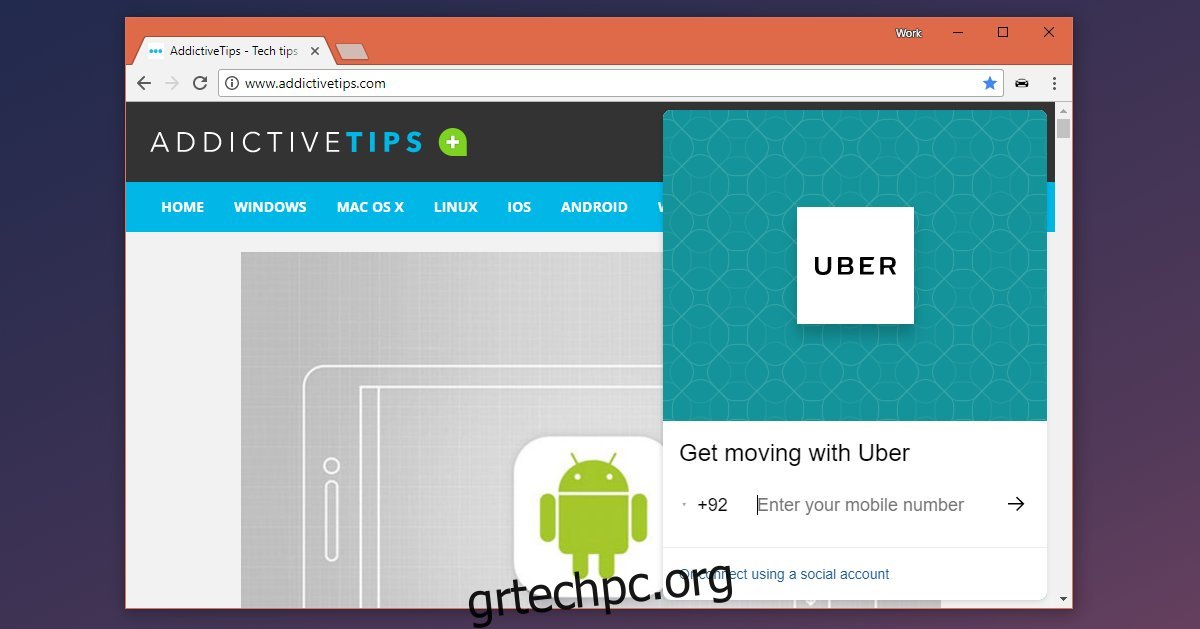Το Uber είναι μια εφαρμογή smartphone. Δεν έχει διεπαφή ιστού και λειτουργεί μέσω του αριθμού τηλεφώνου σας. Αυτό συνδέεται με το επιχειρηματικό μοντέλο της εφαρμογής, επειδή είναι μια υπηρεσία μεταφοράς. Οι περισσότεροι άνθρωποι χρειάζονται ταξί εν κινήσει και ο ευκολότερος τρόπος για να το αποκτήσουν είναι μέσω των τηλεφώνων τους. Η Uber θα ήταν πολύ λιγότερο αποτελεσματική εάν οι άνθρωποι χρειαζόταν να βρίσκονται στους επιτραπέζιους υπολογιστές τους μόνο για να παραγγείλουν μια ταξί. Τούτου λεχθέντος, δεν είναι αδιανόητο να θέλετε ή να χρειαστεί να παραγγείλετε ένα Uber από την επιφάνεια εργασίας σας. Δεδομένου ότι δεν υπάρχει διεπαφή ιστού για το Uber, θα πρέπει να αρκεστείτε στο UberChrome. Είναι μια επέκταση του Chrome που σας επιτρέπει να παραγγείλετε ένα Uber από την επιφάνεια εργασίας σας. Δεν χρειάζεται να πληρώσετε επιπλέον χρεώσεις και παραγγέλνετε μέσω του δικού σας λογαριασμού Uber.
UberChrome είναι μια επέκταση ανοιχτού κώδικα, οπότε αν έχετε κάποιους ενδοιασμούς σχετικά με την πρόσβαση στα δεδομένα σας, ιδιαίτερα στα στοιχεία πληρωμής σας, μπορείτε ελέγξτε τον κώδικα στο Github.
Παραγγείλετε ένα Uber από την επιφάνεια εργασίας σας
Εγκαταστήστε την επέκταση UberChrome και πλοηγηθείτε σε οποιονδήποτε ιστότοπο. Η επέκταση δεν θα λειτουργήσει στη σελίδα Νέα καρτέλα. Πολλές επεκτάσεις Chrome δεν λειτουργούν στη σελίδα Νέα καρτέλα, καθώς θεωρείται σελίδα Chrome.
Κάντε κλικ στο εικονίδιο αυτοκινήτου που προσθέτει η επέκταση δίπλα στη γραμμή URL. Συνδεθείτε με τον αριθμό τηλεφώνου σας και πληκτρολογήστε τον κωδικό πρόσβασής σας όταν σας ζητηθεί. Δεν θα χρειαστεί να κάνετε έλεγχο ταυτότητας με έναν κωδικό που αποστέλλεται στον αριθμό τηλεφώνου σας. Αυτή είναι απλώς η διαδικασία σύνδεσης και η επέκταση προϋποθέτει ότι έχετε ήδη λογαριασμό Uber.
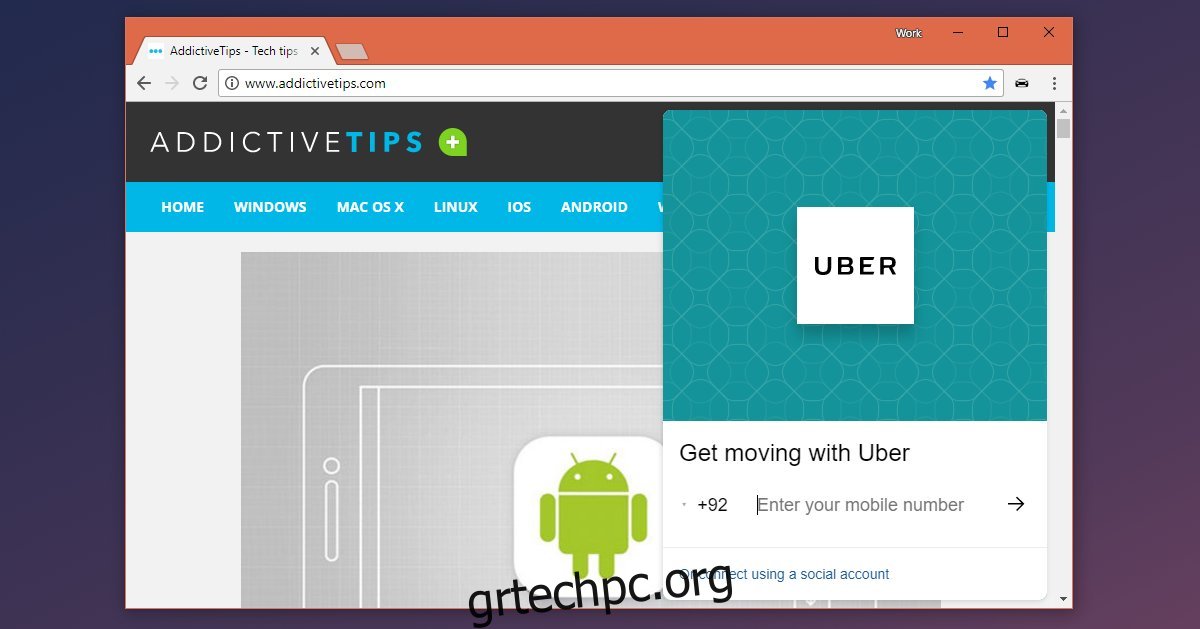
Μόλις συνδεθείτε, η επέκταση θα ζητήσει πρόσβαση στην τοποθεσία σας. Μπορείτε να επιλέξετε να του δώσετε πρόσβαση ή να εισαγάγετε μη αυτόματα τη διεύθυνσή σας όταν παραγγέλνετε ένα Uber. Θα πρέπει να σας προειδοποιήσουμε ότι η μη αυτόματη εισαγωγή της διεύθυνσής σας μπορεί να έχει ως αποτέλεσμα τον καθορισμό λιγότερο ακριβούς σημείου παραλαβής.
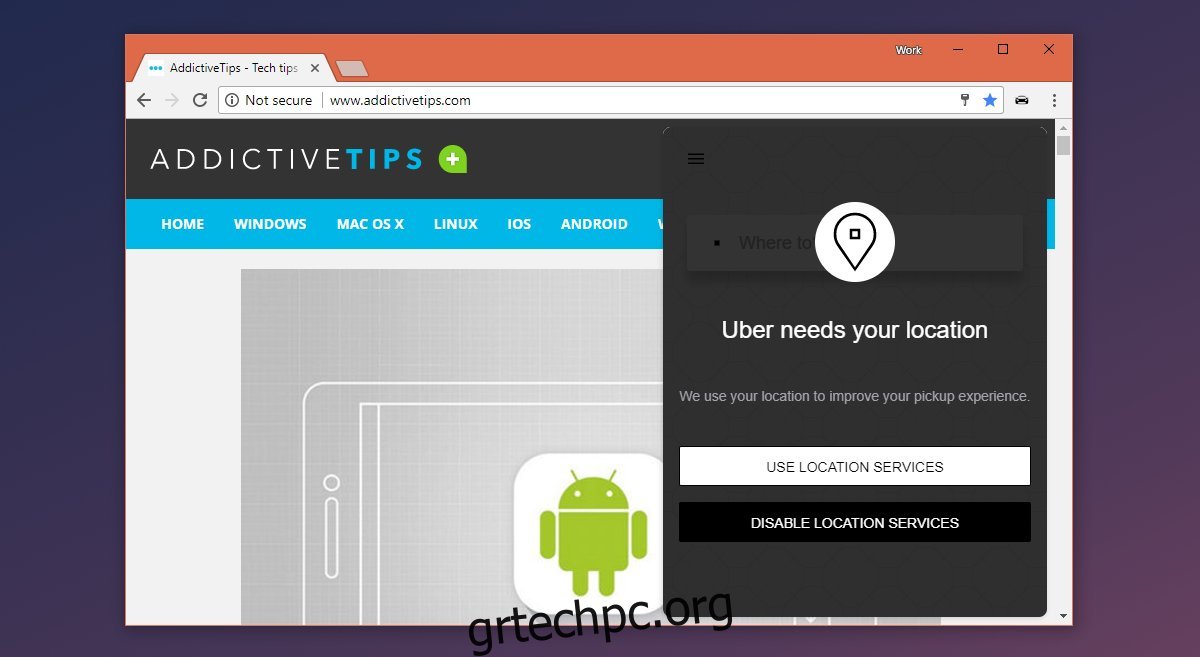
Εισαγάγετε τη διεύθυνση παραλαβής και παράδοσης. Η επέκταση θα σας δείξει ποια αυτοκίνητα είναι διαθέσιμα και ποιος είναι ο εκτιμώμενος ναύλος για τη διαδρομή σας. Κάντε κλικ στο κουμπί αιτήματος και η διαδρομή σας θα γίνει κράτηση. Θα λάβετε μια εκτίμηση ως προς το πόσο μακριά είναι το πλησιέστερο αυτοκίνητο και πόσο χρόνο θα χρειαστεί για να φτάσει. Η διαδρομή σας μπορεί να υπόκειται σε αυξημένη τιμολόγηση, αλλά δεν θα ενημερωθείτε για το ίδιο στην επέκταση.
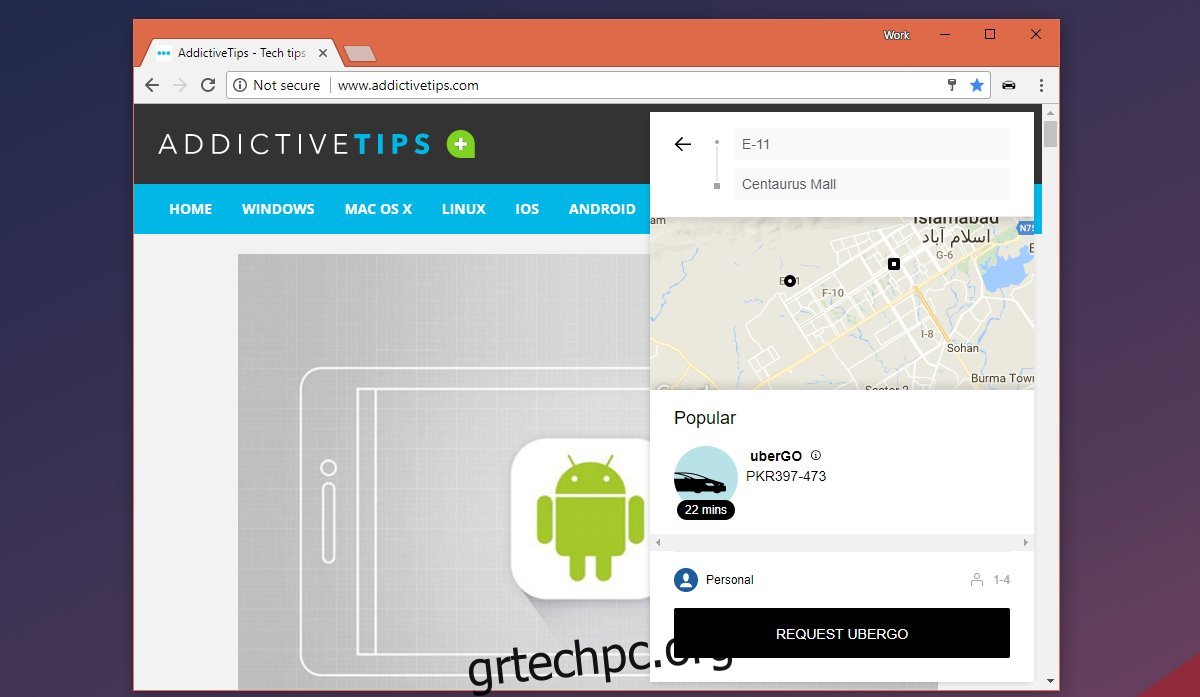
Περιορισμοί
Ο μόνος περιορισμός με την επέκταση είναι ότι δεν θα ξέρετε πότε ισχύουν οι αυξανόμενες τιμές. Όσο για τα υπόλοιπα, η επέκταση αντιγράφει πιστά τη λειτουργικότητα των εφαρμογών Uber. Το αναδυόμενο παράθυρο της επέκτασης δεν παραβλέπεται ούτε κλείνει όταν κάνετε κλικ στο εικονίδιο της επέκτασης δίπλα στη γραμμή URL. Πρέπει να κλείσετε την καρτέλα για να την ξεφορτωθείτε. Απλώς ελαχιστοποιείται στο πλάι αλλά εξακολουθεί να είναι ορατό. Αυτό δεν είναι σε καμία περίπτωση παράνομο ή αντίθετο με τους όρους παροχής υπηρεσιών της Uber. Η εκδήλωση της εταιρείας κοινής χρήσης διαδρομής σάς επιτρέπει να κάνετε κράτηση Uber από τους Χάρτες Google.